Konvertálja, szerkessze és tömörítse a videókat/audiókat 1000+ formátumban, kiváló minőségben.
A WebM gyors konvertálása MOV-vé Windows/Mac rendszeren
Az utóbbi időben a WebM népszerű tárolási formátummá vált. Ahhoz, hogy kényelmesen lejátszhassa a WebM-videókat az Apple QuickTime programjában, a WebM-et MOV formátumba kell konvertálnia, biztosítva a zökkenőmentes lejátszást mindenféle eszközön. A következő három módszer segít a nem támogatott WebM-videófájlok MOV-fájlokká konvertálásában egyetlen kattintással kiváló minőségben.
Útmutató lista
Mi az a WebM és MOV, és miért kell átalakítani őket? Konvertálja a WebM-et QuickTime MOV for Apple-re egy kattintással Használja a nyílt forráskódú kéziféket a WebM konvertálásához MOV-vé Gyorsan és szabadon konvertálja a WebM-et MOV Online-baMi az a WebM és MOV, és miért kell átalakítani őket?
WebM: A WebM egy modern, nyílt forráskódú videóformátum, amelyet az internetre terveztek. Általában VP8 vagy VP9 kodekeket használ, kisebb fájlméretet és gyengébb minőséget kínálva más formátumokhoz képest. A streamelésre optimalizált WebM ideális a lejátszáshoz és a közösségi média platformokon, például a YouTube-on való megosztáshoz.
MOV: A MOV az Apple által kifejlesztett multimédiás fájlformátum, amelyet elsősorban a QuickTime-mal használnak. Támogatja a kiváló minőségű videót, hangot és effektusokat, így népszerűvé válik a videószerkesztés és -lejátszás Apple és nem Apple eszközökön egyaránt.
Miért érdemes a WebM-et MOV-ra konvertálni:
• A Mac QuickTime vagy a videószerkesztők nem kompatibilisek a WebM formátummal.
• Bizonyos eszközök, például mobiltelefonok, nem képesek közvetlenül lejátszani a WebM fájlokat.
• A WebM lejátszásához további dekóderekre lehet szükség, vagy érdemes lehet letölteni az offline megtekintéshez.
Konvertálja a WebM-et QuickTime MOV for Apple-re egy kattintással
A legkényelmesebb lehetőség a professzionális szoftverek letöltése, mint pl 4Easysoft Total Video Converter. Ez a konverter számos praktikus funkcióval rendelkezik a WebM MOV formátumba konvertálásához vagy szerkesztéséhez. Támogatja a Mac QuickTime és iPhone előre beállított beállításait, és még a WebM-fájlok kimeneti minőségét is javíthatja.

Több mint 1000 fájlformátum konvertálásának támogatása, beleértve a WebM konvertálását MOV-ba.
Adjon meg előre beállított beállításokat az Apple MOV-hoz és testreszabott beállításokat a konvertálás után, ahogy szeretné.
Megbízható WebM–MOV átalakítási sebesség akár 50-szer gyorsabb GPU-gyorsítással.
Tömörítse a konvertált MOV videók nagy méretét a minőség elvesztése nélkül.
100% Biztonságos
100% Biztonságos
Részletes lépések:
1. lépésAz eszköz telepítése és elindítása után kattintson a "Fájlok hozzáadása" gombra a felületen. Alternatív megoldásként a WebM-videókat közvetlenül egy mappából is áthúzhatja.
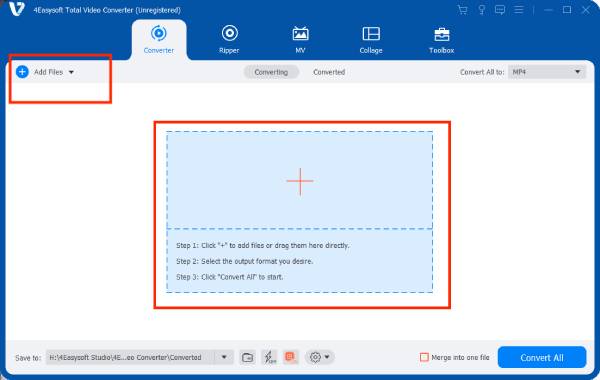
2. lépésKattintson az "Összes konvertálása" gombra, és lépjen a "MOV" lehetőségre. Ezenkívül kattintson a "Profil testreszabása" gombra a felbontás beállításához. Közvetlenül konvertálhatja a WebM-et MOV-vé a Mac vagy iPhone előre beállított beállításaival.
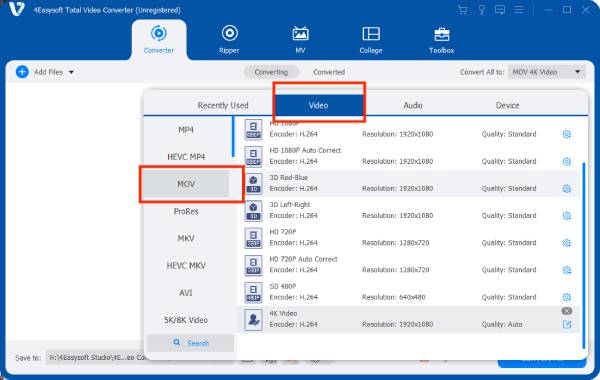
3. lépésAz új ablakban módosíthatja a videó profilját, kódolóját, képkockasebességét, felbontását és színbeállításait. Ha elkészült, kattintson az "Új létrehozása" gombra
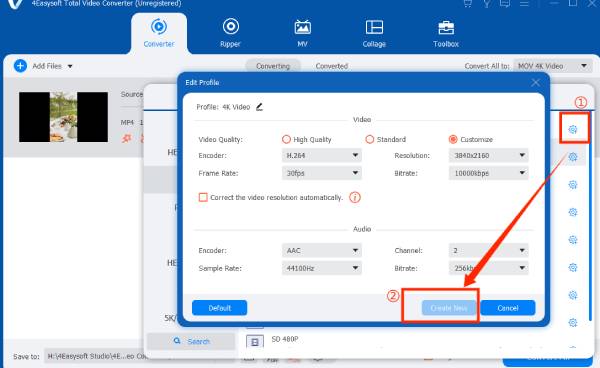
4. lépésVégül kattintson az "Összes konvertálása" gombra a felület alján a WebM MOV formátumba konvertálásához.
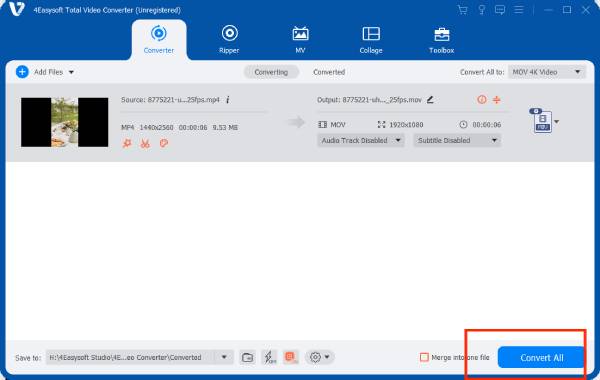
Használja a nyílt forráskódú kéziféket a WebM konvertálásához MOV-vé
A HandBrake egy ingyenes és nyílt forráskódú videó átkódoló, amelyet általában a WebM MOV-vé alakítására használnak. Windows, macOS és Linux rendszerekkel kompatibilis, felhasználóbarát felületének és hatékony funkcióinak köszönhetően népszerű választás. Különösen hasznos nagy videofájlok tömörítéséhez és videók optimalizálásához bizonyos eszközökön való lejátszáshoz. De találkozhatsz A kézifék nem kezdi el a kódolást problémák néha.
Jellemzők:
• Eszközspecifikus előre beállított beállításokat biztosítson olyan platformokra, mint az iOS, Android és streaming szolgáltatások.
• Lehetővé teszi a felhasználók számára, hogy módosítsák a videobeállításokat, beleértve az olyan kodekeket, mint a H.264, H.265, VP9 stb., a felbontást, a bitsebességet, a képkockasebességet és a hangminőséget.
• Engedélyezze a kötegelt WebM-ből MOV-ba konvertálást, amely lehetővé teszi több fájl egyidejű feldolgozását a hatékonyság növelése érdekében.
• Teljesen ingyenes, rejtett költségek nélkül használható, és aktív fejlesztői közösség támogatja a kérdések megvitatásához.
1. lépésIndítsa el a HandBrake alkalmazást, kattintson a "Fájl megnyitása" gombra, és keresse meg a WebM fájl helyét a számítógépén.
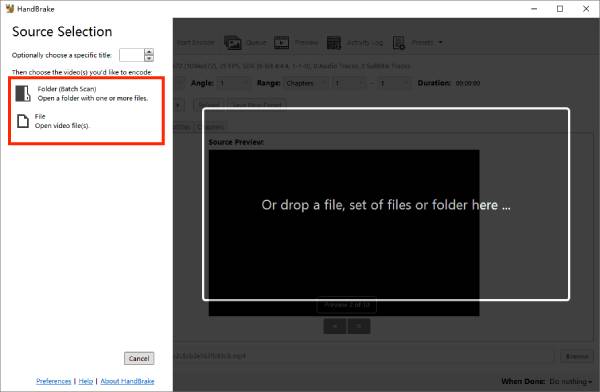
2. lépésKattintson a "Formátum" legördülő listára, és válassza ki a MOV-t célformátumként.
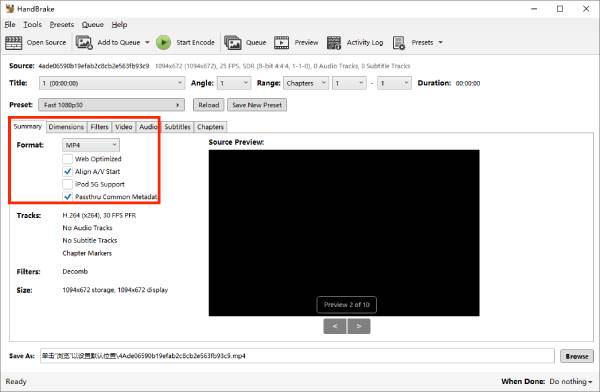
3. lépésBeállítások módosítása: Szabja testre a kimenetet a videofelbontás 1080P vagy 4K, a lejátszási sebesség, a minőség és egyéb beállítások módosításával, ha szükséges.
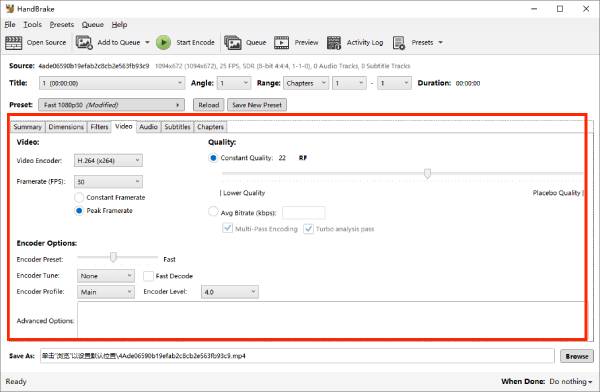
4. lépésHa elégedett a beállításokkal, kattintson a zöld "Kódolás indítása" gombra a felső eszköztáron a WebM MOV formátumba konvertálásához.
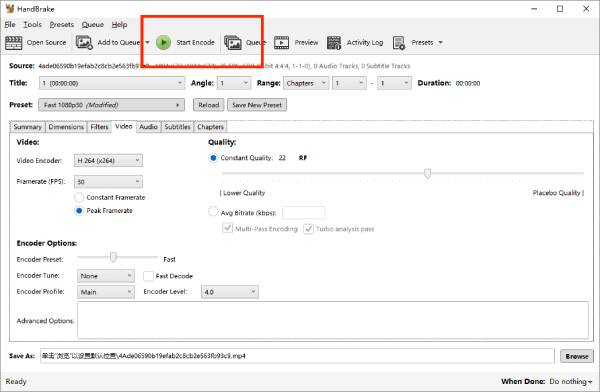
Gyorsan és szabadon konvertálja a WebM-et MOV Online-ba
Ha sürgős helyzettel kell szembenéznie, jó választás egy megbízható online eszköz kiválasztása. CloudConvert nagyszerű lehetőség az összes népszerű formátum kezelésére, beleértve a WebM-et a MOV-ig, AVI-ból MOV-ba, és még sok más. Teljesen ingyenes, és nem szükséges bejelentkezni vagy fiókot regisztrálni a WebM MOV formátumba konvertálásához. ISO 27001 tanúsítvánnyal rendelkezik, így nem kell aggódnia a fájlok biztonsága miatt.
Jellemzők:
• Ingyenes és hozzáférhető: A CloudConvert teljesen ingyenes, és közvetlenül a böngészőből érhető el.
• A munkafolyamat testreszabása: Testreszabható munkafolyamat vízjelek hozzáadásához vagy előnézetek létrehozásához a WebM egyetlen műveletben történő MOV-vé konvertálása után
1. lépésTöltse fel a konvertálni kívánt WebM-fájlt. Egyszerűen húzza át az oldalra, vagy kattintson a "Fájl kiválasztása" gombra, hogy hozzáadja a fájlt az eszköz mappájából.
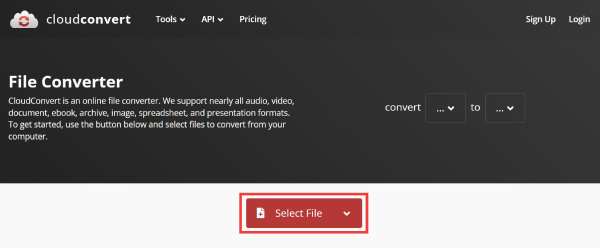
2. lépésKattintson a "Konvertálás" legördülő listára, és válassza ki a MOV-t kimeneti formátumként. Ezután kattintson a "Konvertálás" gombra a WebM-ből MOV konvertálás elindításához.
Következtetés
Ez a cikk három módszert tárgyal a WebM MOV-vé konvertálására a könnyebb lejátszás érdekében. Dicsérésed alapján válogathatsz. ha gyors módra van szüksége, választhat online is a CloudConvert szolgáltatásként. Ha minden problémáját egy menetben szeretné megoldani, próbálja ki az erős 4Easysoft Total Video Converter, függetlenül attól, hogy Windows vagy Mac gépről van szó, ereje és kényelme soha nem hagy cserben.
100% Biztonságos
100% Biztonságos


